Top 5 řešení Fix iOS Apps Stuck na čekání během stahování nebo instalace
Aplikace Stuck on Waiting After iOS 10 Update
"Od aktualizace na iOS 11/10, několik aplikacíuvízl v čekání v iOS 11/10, jako je Facebook. Nemohu k nim přistupovat. "Zkoušela jsem všechno a nemůžu je dostat do práce." Jakákoliv pomoc by byla velmi oceněna!
iPhone 6s, iOS 10.0.2
- od společnosti Apple Forum

Jak opravit "Apps Stuck on Waiting" na iPhone, iPad
Aplikace iPhone a iPad se mohou zaseknout na „čekající…“ nebo"instalace ..." stav při pokusu o stažení, instalaci a aktualizaci aplikací na iPhone (včetně iPhone 5 / 5s / SE / 6 / 6s / 7/7 Plus). Aplikace se zmrazí pomocí ikony „Načítání…“ nebo „Čekání…“ pod ikonami, které jsou šedé. Je to nepříjemné, ale existuje několik triků a oprav.
Níže uvedená řešení platí pro zařízení iPhone i iPad. My vám vezmeme například iPhone, abychom vám ukázali proces.
1. Vynutit restart iPhone (včetně iPhone 6 a iPhone 7)
Chcete-li restartovat zařízení iPhone 7, iPhone 7 Plus nebo novější:
- Stiskněte a podržte tlačítka Power (Sleep / Wake) a Volume Down společně.
- Držte obě tlačítka stisknutá, dokud se neobjeví logo Apple.
- IPhone spustí systém iOS a obrazovka zámku se zobrazí po dokončení.
Pro iPhone 6, iPhone 6 Plus a starší:
- Současně podržte tlačítko spánku / probuzení a tlačítko Domů.
- Pusťte se, když se objeví logo Apple a iPhone se spustí.
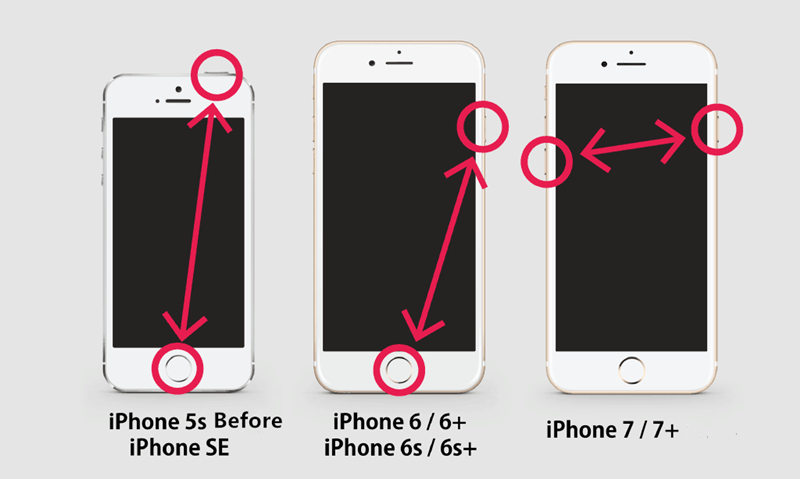
Pokud bude pokračovat, možná budete potřebovat speciálnínástroj k vynucení restartu iPhone. Tenorshare ReiBoot je ten, kterému můžete důvěřovat, malé velikosti, zdarma. Kromě aplikace "čekající" přilepená, to také opravuje další druhy iPhone uvízl, včetně loga Apple, černá obrazovka, červené logo iTunes, atd.
</p>Připojte iPhone k počítači a spusťteTenorshare ReiBoot, bude detekovat váš iPhone. Stiskněte "Enter Recovery Mode", a když uvidíte "Enter Recovery Mode" šedě, stiskněte "Exit Recovery Mode". iPhone se sám restartuje.</p>
Po restartu iPhonu by měla být aplikace, která je zaseknuta na „Čekání…“, pryč z domovské obrazovky / odrazového můstku. Poté můžete aplikaci znovu stáhnout.
2. Zkontrolujte úložiště iPhone
Někdy se aplikace stáhly na "čekání" během stahování, protože iPhone je nedostatek místa. Hlavu Nastavení> Obecné> O aplikaci zkontrolovat podrobné informace. Samozřejmě můžete zkusit odstranit nežádoucí aplikace / hry klepnutím na Nastavení> Obecné> Použití> Správa úložiště (Úložiště), vyhledejte aplikaci> Smazat aplikaci.
3. Znovu stáhněte a znovu nainstalujte aplikaci
Když iPhone při stahování aplikací uvízl ve stavu „iPhone app waiting“, můžete postupovat podle pokynů a aplikaci znovu stáhnout a znovu nainstalovat.
- Ve vašem iPhone přejděte do App Store.
- Vyhledejte aplikaci, kterou chcete stáhnout.
- Klepnutím na tlačítko Free (zdarma) stáhnete bezplatnou verzi aplikace nebo zakoupíte placenou verzi.
- Pokračujte klepnutím na tlačítko Instalovat.
Postupujte podle pokynů na obrazovce, dokud aplikace nebude úspěšně stažena a nainstalována do zařízení iPhone.
4. Zkontrolujte nastavení Wi-Fi
Pokud nemáte stabilní datovou síť, vynezdaří stahování nebo instalaci nových aplikací. U uživatelů 3G / 4G / LTE se ujistěte, že nejsou žádné problémy se sítí. Uživatelé Wi-Fi restartujte směrovač nebo se připojte k jiné síti Wi-Fi a zjistěte, zda tento problém nevyřeší.
Jakmile je síť stabilní, stále musíte odstranit aplikaci, kterou se pokoušíte nainstalovat, znovu ji stáhnout a znovu nainstalovat z App Store.
5. Odhlásit se, přihlásit se do App Store
Pokud se jedná o chybu ve vašem App Store, můžete se odhlásit ze svého Apple ID a znovu se přihlásit.
- Hlavu Nastavení -> iTunes a App Store.
- Vypněte Wi-Fi a restartujte iPhone.
- Připojte se k síti Wi-Fi, přihlaste se ke službě Apple ID a aplikaci stáhněte znovu.
Všechno jde dobře, tyto triky budou stačitopravit aplikaci iPhone přilepená na "Čekání" během instalace nebo stahování. Pokud ne, zanechte nám komentář níže nebo na Facebooku a Twitteru. Mohli bychom diskutovat a zjistit, zda existují další opravy.









